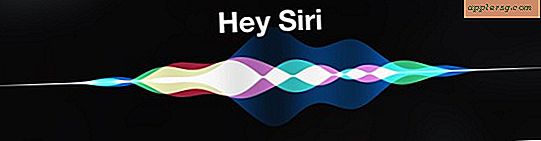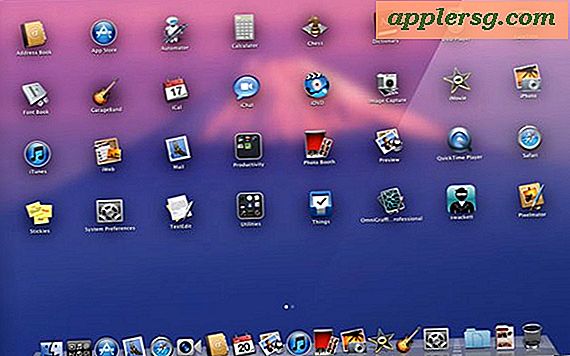Sådan åbnes DMG-filer på Windows
Med jævne mellemrum får du en fil, der har et generisk ikon, og ingen software på din pc kan åbne den. Du tjekker filtypen, og det er .DMG. En .DMG-fil er et Mac-diskbillede. Der er forskellige softwaremuligheder, der kan læse og udtrække indholdet af .DMG-filer, så du kan få adgang til filerne indeni.
7-Zip-metode
Trin 1
Download 7-Zip installationspakken, og installer den på din computer.
Trin 2
Kør 7-Zip, når installationen er færdig. Naviger til \ "Værktøjer> Indstillinger .... \" Klik \ "Vælg alt \", medmindre der er angivet specifikke filformater, som du har brug for for at forblive registreret i et andet program. Klik på \ "Anvend \" og derefter \ "OK \" når du er færdig.
Dobbeltklik på .DMG-arkivet for at åbne det. Du kan nu udtrække indholdet af Mac. DMG-filer.
AnyToISO-metode
Trin 1
Download AnyToISO-installationspakken.
Trin 2
Kør installationsprogrammet, og vælg det ønskede installationssted. Kør AnyToISO, når installationen er færdig.
Klik på \ "Gennemse ... \", og vælg din kilde. DMG-fil. Klik på \ "Konverter. \" Du har nu et pc-kompatibelt .ISO-billede, der kan brændes på en CD og læses.
DMGExtractor Method
Trin 1
Download den nyeste DMGExtractor standalone .JAR (Java ARchive) fil.
Trin 2
Placer .JAR-filen, hvor du vil have den installeret, f.eks. \ "C: \ Program Files \ DMGExtractor \. \"
Dobbeltklik på .JAR-filen. Klik på \ "OK \" på den første pop op. Når du bliver bedt om det, skal du klikke på \ "Nej \" hvis du kun ønsker at foretage fejlkontrol af .DMG-filen. Klik på \ "Ja \", hvis du vil konvertere .DMG-filen til en .ISO-fil. Naviger til mappen med .DMG. Angiv outputnavnet (DMGExtractor har som standard samme navn som .DMG-filen), og klik på \ "Gem. \" Du har nu en pc-kompatibel .ISO-fil, der kan brændes på en cd til læsning på en pc.